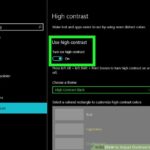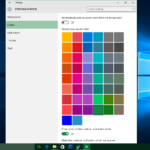Cara mengembalikan akun administrator yang terhapus windows 10 – Kehilangan akses ke akun administrator di Windows 10 bisa jadi situasi yang membuat panik, namun jangan khawatir! Ada beberapa metode yang bisa Anda gunakan untuk mengembalikan akun administrator yang terhapus. Artikel ini akan membahas berbagai cara yang dapat Anda coba, mulai dari penggunaan mode aman hingga melakukan reset Windows.
Akun administrator memiliki hak istimewa yang tinggi untuk mengontrol semua aspek sistem operasi, termasuk pengaturan, aplikasi, dan pengguna lainnya. Kehilangan akses ke akun administrator berarti Anda kehilangan kendali atas komputer Anda. Maka dari itu, memahami penyebab dan metode pemulihannya sangat penting.
Memahami Konsep Akun Administrator
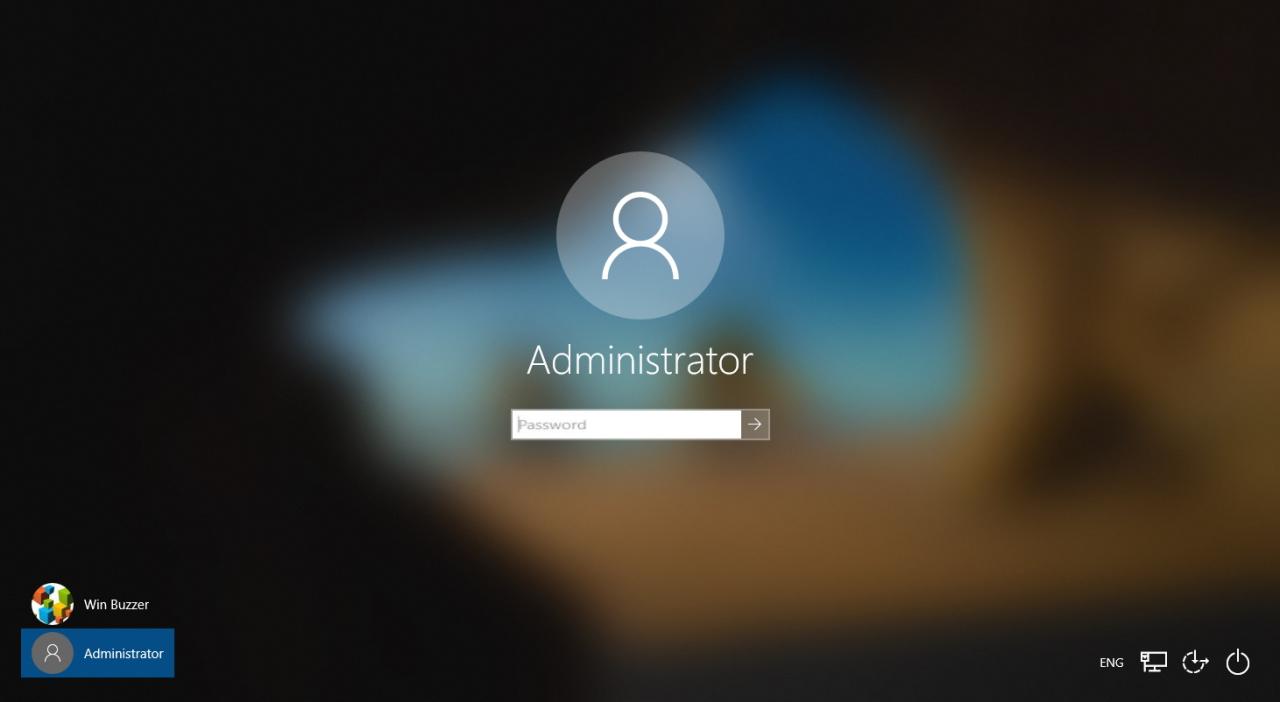
Akun administrator merupakan kunci utama dalam mengelola sistem operasi Windows 10. Bayangkan akun ini sebagai pintu gerbang utama ke pengaturan sistem, yang memberikan akses penuh untuk melakukan perubahan dan modifikasi.
Akun administrator memiliki wewenang penuh untuk mengendalikan semua aspek Windows 10, termasuk menginstal dan menghapus program, mengubah pengaturan sistem, dan bahkan mengelola akun pengguna lainnya. Akun ini berperan penting dalam menjaga keamanan dan stabilitas sistem.
Perbedaan Akun Administrator dan Akun Pengguna Standar
Akun administrator dan akun pengguna standar memiliki perbedaan yang signifikan dalam hal hak akses dan kontrol. Akun administrator memiliki akses penuh ke semua aspek sistem, sementara akun pengguna standar memiliki akses terbatas dan hanya dapat melakukan tindakan tertentu.
- Akun administrator memiliki wewenang penuh untuk menginstal dan menghapus program, mengubah pengaturan sistem, dan mengelola akun pengguna lainnya. Mereka juga dapat mengakses semua file dan folder di sistem.
- Akun pengguna standar memiliki akses terbatas dan hanya dapat melakukan tindakan tertentu, seperti menggunakan program yang diinstal, mengakses file dan folder mereka sendiri, dan mengubah pengaturan tertentu.
Contoh Hak Istimewa Akun Administrator
Akun administrator memiliki berbagai hak istimewa yang tidak dimiliki oleh akun pengguna standar. Berikut adalah beberapa contohnya:
- Menginstal dan menghapus program: Akun administrator dapat menginstal dan menghapus program apa pun di sistem, termasuk program yang membutuhkan hak administrator.
- Mengubah pengaturan sistem: Akun administrator dapat mengubah pengaturan sistem, seperti pengaturan jaringan, pengaturan keamanan, dan pengaturan tanggal dan waktu.
- Membuat dan mengelola akun pengguna lainnya: Akun administrator dapat membuat akun pengguna baru, mengubah kata sandi akun pengguna, dan menghapus akun pengguna.
- Mengakses semua file dan folder: Akun administrator dapat mengakses semua file dan folder di sistem, termasuk file dan folder yang tersembunyi atau dilindungi.
Penyebab Akun Administrator Terhapus
Hilangnya akun administrator di Windows 10 bisa jadi situasi yang mengkhawatirkan, terutama jika Anda tidak ingat bagaimana atau mengapa akun tersebut dihapus. Ada beberapa penyebab potensial di balik hilangnya akun administrator ini, dan penting untuk memahami penyebabnya agar Anda dapat mengambil langkah yang tepat untuk mengembalikannya.
Kesalahan Pengguna
Salah satu penyebab paling umum hilangnya akun administrator adalah kesalahan pengguna. Ini bisa terjadi karena beberapa alasan, seperti:
- Penghapusan Tidak Sengaja: Anda mungkin secara tidak sengaja menghapus akun administrator saat membersihkan atau mengatur ulang sistem operasi.
- Perubahan Kata Sandi yang Terlupakan: Jika Anda lupa kata sandi akun administrator dan mencoba mengaksesnya berkali-kali dengan kata sandi yang salah, sistem mungkin mengunci akun tersebut atau bahkan menghapusnya secara permanen sebagai tindakan keamanan.
- Pengaturan Ulang Sistem: Ketika Anda melakukan pengaturan ulang sistem, semua akun pengguna, termasuk akun administrator, dapat dihapus atau direset ke pengaturan default, yang dapat menyebabkan hilangnya akses ke akun administrator yang sebelumnya Anda gunakan.
Masalah Teknis
Selain kesalahan pengguna, masalah teknis juga dapat menyebabkan hilangnya akun administrator. Beberapa skenario yang mungkin terjadi:
- Kerusakan File Sistem: Kerusakan file sistem Windows dapat mengakibatkan hilangnya data akun pengguna, termasuk akun administrator. Kerusakan ini dapat terjadi karena infeksi virus, kesalahan perangkat keras, atau masalah lain yang memengaruhi integritas sistem operasi.
- Pembaruan Windows yang Gagal: Pembaruan Windows yang gagal dapat menyebabkan masalah dengan akun pengguna, termasuk hilangnya akun administrator. Pembaruan yang gagal mungkin meninggalkan file sistem yang rusak atau konfigurasi yang tidak kompatibel, yang dapat memengaruhi akun pengguna.
- Penginstalan Program yang Tidak Benar: Program yang tidak kompatibel atau diinstal dengan tidak benar dapat mengganggu sistem operasi dan menyebabkan masalah dengan akun pengguna, termasuk hilangnya akun administrator.
Metode Pemulihan Akun Administrator
Jika Anda tidak dapat mengakses akun administrator Windows 10, ada beberapa metode pemulihan yang dapat Anda coba. Metode-metode ini memanfaatkan berbagai fitur dan alat yang tersedia di Windows 10, serta penggunaan media instalasi. Metode yang tepat untuk Anda akan bergantung pada situasi spesifik dan preferensi Anda.
Membandingkan Metode Pemulihan Akun Administrator, Cara mengembalikan akun administrator yang terhapus windows 10
Untuk membantu Anda memilih metode yang paling sesuai, berikut tabel yang membandingkan dan kontraskan metode pemulihan akun administrator yang tersedia:
| Metode | Deskripsi | Keuntungan | Kerugian | Persyaratan |
|---|---|---|---|---|
| Reset Kata Sandi Akun Lokal | Metode ini memungkinkan Anda untuk mengatur ulang kata sandi akun administrator tanpa memerlukan kata sandi yang lama. | Mudah dilakukan dan tidak memerlukan media instalasi. | Membutuhkan akses ke komputer yang terpengaruh dan akun administrator lain. | Akun administrator lain yang aktif pada komputer. |
| Menggunakan Command Prompt | Anda dapat menggunakan Command Prompt untuk mengatur ulang kata sandi akun administrator dengan menggunakan perintah net user. | Metode yang fleksibel dan dapat digunakan dalam berbagai skenario. | Membutuhkan pengetahuan dasar tentang perintah Command Prompt. | Akses ke Command Prompt, baik melalui lingkungan pemulihan atau media instalasi. |
| Menggunakan Media Instalasi Windows 10 | Anda dapat menggunakan media instalasi Windows 10 untuk mengakses Command Prompt dan mengatur ulang kata sandi akun administrator. | Metode yang paling aman dan efektif untuk pemulihan akun administrator. | Membutuhkan media instalasi Windows 10 dan pengetahuan dasar tentang perintah Command Prompt. | Media instalasi Windows 10 yang kompatibel dengan komputer Anda. |
Pemulihan Akun Administrator Melalui Mode Aman
Jika Anda lupa kata sandi akun administrator atau akun administrator Anda terhapus, Anda dapat memulihkannya melalui Mode Aman di Windows 10. Mode Aman adalah mode diagnostik yang memungkinkan Anda untuk memulai Windows dengan serangkaian driver dan program terbatas, sehingga dapat membantu Anda menyelesaikan masalah yang mungkin menghalangi akses ke akun administrator Anda.
Masuk ke Mode Aman di Windows 10
Untuk masuk ke Mode Aman di Windows 10, Anda perlu melakukan beberapa langkah:
- Nyalakan komputer Anda dan tekan tombol F8 secara berulang kali saat komputer sedang booting. Ini akan membuka menu Advanced Boot Options.
- Pilih opsi “Safe Mode” dari menu yang muncul.
- Tekan Enter untuk masuk ke Mode Aman.
Setelah Anda berada di Mode Aman, Anda dapat melanjutkan ke langkah berikutnya untuk memulihkan akun administrator.
Memulihkan Akun Administrator Melalui Mode Aman
Setelah berhasil masuk ke Mode Aman, Anda dapat menggunakan Command Prompt untuk memulihkan akun administrator. Berikut langkah-langkahnya:
- Buka Command Prompt dengan hak akses administrator. Caranya, klik kanan pada tombol Start dan pilih “Command Prompt (Admin)”.
- Ketik perintah berikut di Command Prompt dan tekan Enter:
net user administrator /active:yes
Perintah ini akan mengaktifkan kembali akun administrator.
- Selanjutnya, ketik perintah berikut di Command Prompt dan tekan Enter:
net user administrator *
Perintah ini akan meminta Anda untuk memasukkan kata sandi baru untuk akun administrator.
- Masukkan kata sandi baru yang Anda inginkan dan konfirmasikan.
- Setelah selesai, restart komputer Anda untuk keluar dari Mode Aman dan masuk ke Windows 10 dengan akun administrator yang baru diaktifkan.
Dengan langkah-langkah di atas, Anda telah berhasil memulihkan akun administrator Anda. Anda sekarang dapat mengakses akun administrator dengan kata sandi baru yang telah Anda buat.
Pemulihan Akun Administrator Melalui Disk Pemulihan: Cara Mengembalikan Akun Administrator Yang Terhapus Windows 10
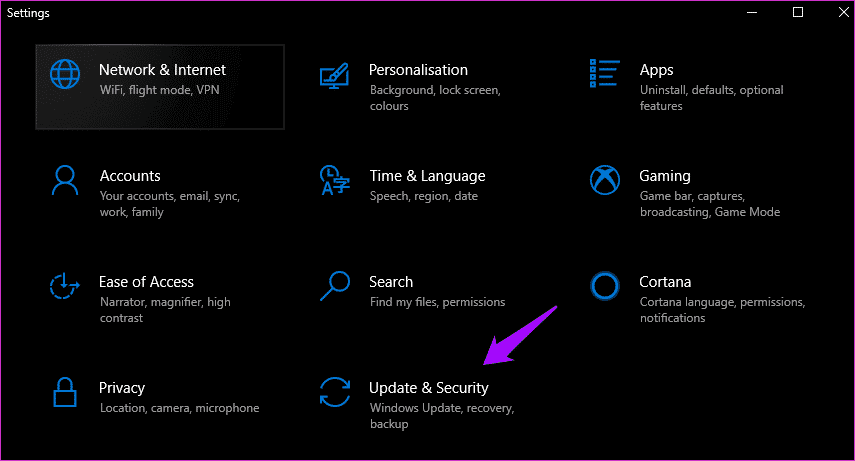
Disk pemulihan adalah alat yang sangat berguna untuk memulihkan akun administrator yang terhapus pada Windows 10. Disk ini berisi salinan sistem operasi dan file penting yang dapat digunakan untuk memulihkan sistem ke keadaan sebelumnya. Dengan menggunakan disk pemulihan, Anda dapat memulihkan akun administrator yang terhapus, memperbaiki kesalahan sistem, atau bahkan menginstal ulang Windows.
Membuat Disk Pemulihan
Sebelum Anda dapat menggunakan disk pemulihan untuk memulihkan akun administrator, Anda perlu membuat disk pemulihan terlebih dahulu. Berikut langkah-langkahnya:
- Buka menu Start dan ketik “Buat Disk Pemulihan”.
- Pilih hasil pencarian “Buat Disk Pemulihan”.
- Pilih drive yang ingin Anda gunakan untuk membuat disk pemulihan. Anda dapat menggunakan USB flash drive atau DVD.
- Klik Buat untuk memulai proses pembuatan disk pemulihan.
Setelah disk pemulihan berhasil dibuat, simpan di tempat yang aman. Disk ini akan berguna jika Anda perlu memulihkan sistem Anda.
Memulihkan Akun Administrator Melalui Disk Pemulihan
Berikut langkah-langkah untuk memulihkan akun administrator menggunakan disk pemulihan:
- Restart komputer Anda dan masukkan disk pemulihan ke dalam drive.
- Tekan tombol yang sesuai untuk masuk ke menu boot (biasanya F12 atau Esc). Pilih opsi untuk boot dari disk pemulihan.
- Pilih bahasa dan tata letak keyboard Anda.
- Pilih opsi “Perbaiki komputer Anda”.
- Pilih “Pemecahan Masalah”.
- Pilih “Opsi Lanjutan”.
- Pilih “Prompt Perintah”.
- Di prompt perintah, ketik perintah berikut dan tekan Enter:
net user administrator /active:yesPerintah ini akan mengaktifkan akun administrator bawaan.
- Tutup prompt perintah dan restart komputer Anda.
- Anda sekarang dapat masuk ke komputer Anda menggunakan akun administrator yang telah diaktifkan.
Setelah masuk ke komputer Anda menggunakan akun administrator, Anda dapat membuat akun administrator baru atau memulihkan akun administrator yang terhapus.
Pesan Kesalahan Umum
Berikut beberapa pesan kesalahan umum yang mungkin muncul selama proses pemulihan akun administrator:
"Akses ditolak."
Pesan kesalahan ini biasanya muncul jika Anda tidak memiliki hak akses yang diperlukan untuk menjalankan perintah.
"Sistem tidak dapat menemukan file yang ditentukan."
Pesan kesalahan ini biasanya muncul jika disk pemulihan tidak valid atau rusak.
Jika Anda mengalami masalah saat memulihkan akun administrator, hubungi tim dukungan teknis Microsoft untuk bantuan lebih lanjut.
Pemulihan Akun Administrator Melalui Reset Windows
Jika kamu sudah mencoba semua cara sebelumnya dan akun administrator kamu masih belum bisa diakses, reset Windows bisa menjadi pilihan terakhir. Proses ini akan mengembalikan sistem operasi ke pengaturan pabrik, menghapus semua data dan aplikasi yang terinstal. Oleh karena itu, pastikan kamu telah membuat cadangan data penting sebelum melanjutkan.
Reset Windows 10
Reset Windows 10 merupakan proses yang akan mengembalikan sistem operasi ke pengaturan pabrik. Proses ini akan menghapus semua data dan aplikasi yang terinstal, termasuk akun administrator yang terhapus. Reset Windows tersedia dalam dua pilihan:
- Simpan file saya: Pilihan ini akan menghapus semua aplikasi dan pengaturan, tetapi akan mempertahankan file pribadi seperti dokumen, gambar, dan musik.
- Hapus semuanya: Pilihan ini akan menghapus semua data, termasuk file pribadi, aplikasi, dan pengaturan. Ini merupakan pilihan yang paling efektif untuk memulihkan akun administrator, tetapi juga merupakan pilihan yang paling berisiko karena akan menghapus semua data kamu.
Pilihan yang tepat akan tergantung pada kebutuhan dan preferensi kamu. Jika kamu ingin memulihkan akun administrator tanpa kehilangan data pribadi, pilihan “Simpan file saya” bisa menjadi pilihan yang tepat. Namun, jika kamu tidak keberatan kehilangan data, pilihan “Hapus semuanya” akan lebih efektif untuk memulihkan akun administrator.
Langkah-langkah Melakukan Reset Windows 10
- Buka menu Start dan pilih Settings.
- Pilih Update & Security.
- Pilih Recovery dari menu sebelah kiri.
- Di bawah bagian Reset this PC, pilih Get started.
- Pilih opsi reset yang kamu inginkan, yaitu Keep my files atau Remove everything.
- Ikuti instruksi yang muncul di layar untuk menyelesaikan proses reset.
Setelah proses reset selesai, kamu akan memiliki sistem operasi Windows 10 yang bersih dan baru. Akun administrator kamu akan dipulihkan, dan kamu dapat membuat akun baru atau menggunakan akun administrator yang dipulihkan untuk mengakses komputer.
Pencegahan Hilangnya Akun Administrator
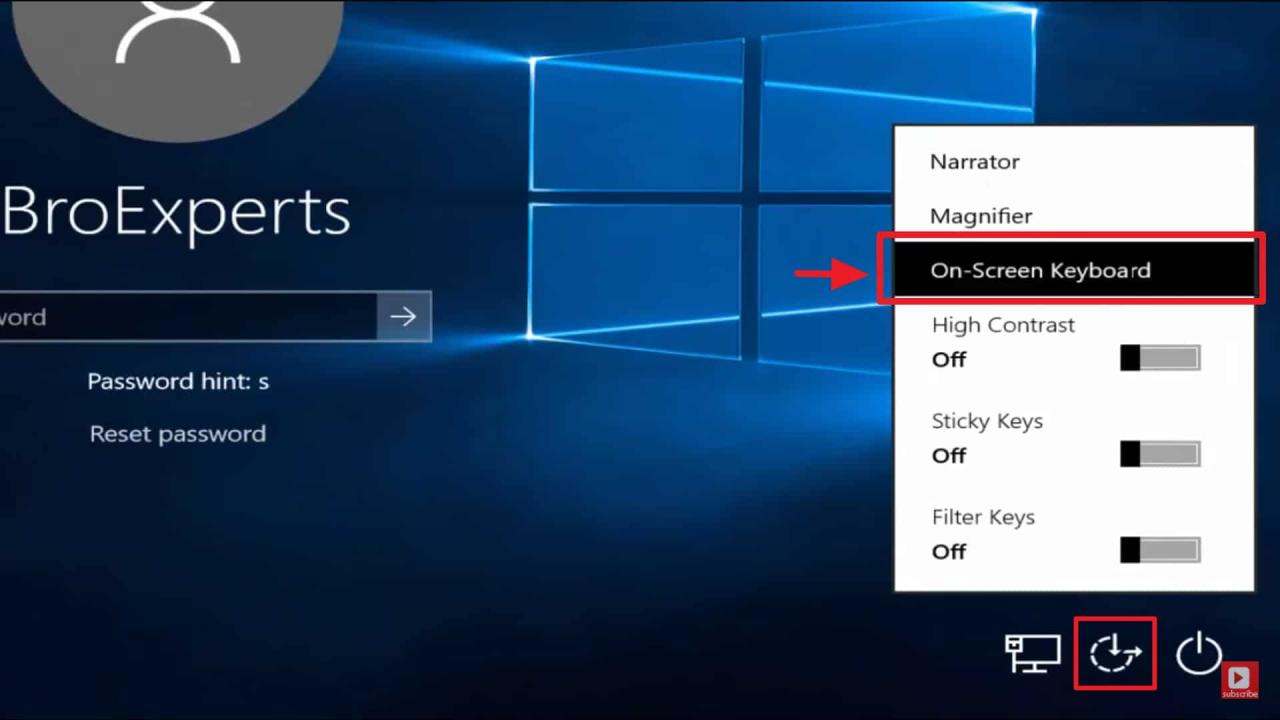
Kehilangan akses ke akun administrator dapat menjadi situasi yang sangat menjengkelkan. Untuk menghindari hal ini, penting untuk mengambil langkah-langkah pencegahan yang tepat. Berikut beberapa tips yang dapat membantu Anda melindungi akun administrator Windows 10 Anda.
Buat Cadangan Akun Administrator
Salah satu langkah pencegahan yang sangat penting adalah membuat cadangan akun administrator. Ini akan membantu Anda memulihkan akun jika terjadi masalah, seperti kehilangan kata sandi atau kerusakan sistem.
- Anda dapat membuat cadangan akun administrator dengan menggunakan fitur “Local Users and Groups” di Windows 10. Untuk mengakses fitur ini, buka “Run” dengan menekan tombol Windows + R, lalu ketik “lusrmgr.msc” dan tekan Enter. Di sini, Anda dapat membuat cadangan akun administrator dengan mengklik kanan pada akun administrator dan memilih “Export”.
- Selain itu, Anda juga dapat menggunakan alat pihak ketiga untuk membuat cadangan akun administrator. Ada banyak alat yang tersedia di internet yang dapat membantu Anda membuat cadangan akun administrator secara mudah.
Atur Kata Sandi yang Kuat
Kata sandi yang kuat adalah kunci untuk melindungi akun administrator dari akses yang tidak sah. Kata sandi yang kuat haruslah panjang, kompleks, dan unik. Berikut beberapa tips untuk membuat kata sandi yang kuat:
- Gunakan kombinasi huruf besar dan kecil, angka, dan simbol.
- Hindari menggunakan kata-kata yang mudah ditebak, seperti nama, tanggal lahir, atau nama hewan peliharaan.
- Jangan gunakan kata sandi yang sama untuk beberapa akun.
- Gunakan pengelola kata sandi untuk menyimpan kata sandi Anda dengan aman.
Hindari Penggunaan Akun Administrator Sehari-hari
Sebaiknya hindari penggunaan akun administrator untuk tugas sehari-hari. Buatlah akun pengguna biasa untuk aktivitas sehari-hari dan gunakan akun administrator hanya ketika diperlukan, seperti saat menginstal perangkat lunak atau mengubah pengaturan sistem.
- Dengan menggunakan akun pengguna biasa, Anda dapat mengurangi risiko kerusakan sistem yang disebabkan oleh kesalahan pengguna.
- Selain itu, akun pengguna biasa juga dapat membantu Anda melindungi komputer dari malware dan virus.
Aktifkan Fitur Keamanan Windows 10
Windows 10 dilengkapi dengan berbagai fitur keamanan yang dapat membantu Anda melindungi akun administrator. Pastikan fitur-fitur ini diaktifkan untuk meningkatkan keamanan akun administrator Anda.
- Aktifkan fitur “Windows Defender” untuk melindungi komputer dari malware dan virus.
- Aktifkan fitur “Firewall” untuk memblokir akses yang tidak sah ke komputer Anda.
- Aktifkan fitur “SmartScreen” untuk melindungi Anda dari situs web dan file yang berbahaya.
Perbarui Windows 10 Secara Berkala
Microsoft secara berkala merilis pembaruan keamanan untuk Windows 10. Pembaruan ini berisi perbaikan keamanan dan tambalan untuk kerentanan yang diketahui. Pastikan Anda menginstal pembaruan terbaru untuk melindungi akun administrator Anda dari serangan keamanan.
- Anda dapat memeriksa pembaruan Windows 10 dengan membuka “Settings” > “Update & Security” > “Windows Update”.
- Pastikan Anda menginstal semua pembaruan yang tersedia.
Waspadai Phishing dan Malware
Phishing dan malware adalah ancaman keamanan yang dapat menyebabkan kehilangan akses ke akun administrator. Waspadai email, situs web, dan file yang mencurigakan.
- Jangan klik tautan atau membuka file yang mencurigakan.
- Pastikan Anda menginstal perangkat lunak antivirus yang andal.
- Selalu perbarui perangkat lunak antivirus Anda.
Hindari Penggunaan Wi-Fi Publik
Wi-Fi publik tidak aman dan dapat menjadi sasaran serangan keamanan. Hindari penggunaan Wi-Fi publik untuk mengakses akun administrator Anda.
- Jika Anda harus menggunakan Wi-Fi publik, pastikan Anda menggunakan VPN untuk melindungi koneksi Anda.
- VPN akan mengenkripsi lalu lintas internet Anda, sehingga sulit bagi orang lain untuk mencuri informasi sensitif Anda.
Penutup
Meskipun kehilangan akun administrator bisa menjadi masalah serius, ada beberapa solusi yang dapat Anda terapkan. Dengan memahami penyebabnya dan menggunakan metode yang tepat, Anda dapat memulihkan akun administrator dan mendapatkan kembali kendali penuh atas sistem Windows 10 Anda. Ingatlah untuk selalu membuat cadangan data penting dan menerapkan langkah-langkah pencegahan agar kejadian serupa tidak terjadi lagi di masa depan.
Pertanyaan yang Sering Muncul
Apakah saya bisa memulihkan akun administrator jika saya lupa kata sandinya?
Ya, Anda bisa mencoba metode reset kata sandi yang disediakan oleh Windows 10 atau menggunakan alat pemulihan kata sandi pihak ketiga.
Apakah metode pemulihan ini akan menghapus data di komputer saya?
Tidak semua metode akan menghapus data Anda. Mode aman dan disk pemulihan umumnya tidak akan menghapus data, tetapi reset Windows akan menghapus semua data di partisi sistem.
Apa yang harus saya lakukan jika semua metode pemulihan gagal?
Jika semua metode pemulihan gagal, Anda mungkin perlu menghubungi teknisi komputer profesional untuk bantuan lebih lanjut.